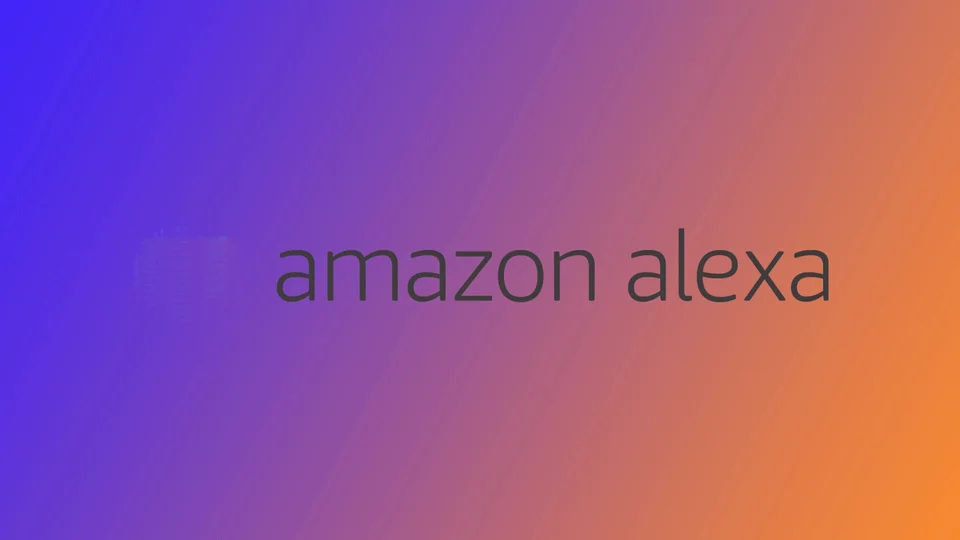Hlas Alexy môžete zmeniť pomocou mobilnej aplikácie alebo hlasových príkazov. Je to jednoduché a prístupné cez aplikáciu Alexa. K dispozícii sú aj nastavenia hlasu, ako rýchlosť a hlasitosť.
Zmena hlasu Alexy cez mobilnú aplikáciu
- Otvorte aplikáciu Alexa a prihláste sa.
- Prejdite na kartu „Zariadenia“ a vyberte svoje zariadenie Echo.
- Kliknite na ikonu ozubeného kolieska v pravom hornom rohu.
- Prejdite nadol a vyberte „Hlas Alexy“.
- Vyberte nový hlas (niektoré možnosti môžu vyžadovať ďalší nákup).
- Potvrďte zmenu.
Zmena hlasu Alexy pomocou hlasových príkazov
Ak preferujete hlasové príkazy, jednoducho povedzte:
„Alexa, zmeň svoj hlas“ – Alexa vám ponúkne dostupné možnosti.
Vyberte požadovaný hlas a potvrďte zmenu.
Aké hlasy celebrít boli k dispozícii?
Amazon ponúkal niekoľko hlasov celebrít:
- Samuel L. Jackson – Rozprával vtipy, prehrával hudbu a mohol používať explicitný jazyk (ak bol povolený).
- Shaquille O’Neal – Zdieľal motivačné správy, vtipy a trivia.
- Melissa McCarthy – Odpovedala s humorom a vtipnými poznámkami.
- Deadpool – Sarkastický antihrdina z Marvelu.
- R2D2 – Ikonický droid zo Star Wars.
V roku 2023 sa však Amazon rozhodol prestať podporovať tieto hlasy a už nie sú k dispozícii.
Ďalšie nastavenia hlasu Alexy
Okrem zmeny hlasu môžete upraviť aj tieto nastavenia:
- Jazyk a prízvuk – Vyberte si preferovanú možnosť v aplikácii Alexa.
- Rýchlosť reči – Zrýchlite alebo spomaľte reč Alexy.
- Tichý režim – Alexa odpovie tichším hlasom.
Dostupnosť funkcií závisí od modelu zariadenia a regiónu.